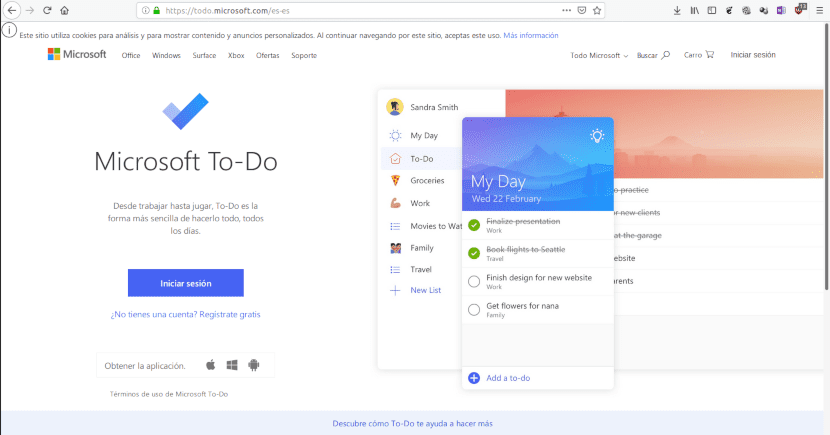
Yararlı olması için, hayatlarımızı düzenleyecek bir uygulamanın farklı cihazlar arasında senkronize edilmesi gerekir.
Profesyonel veya kişisel yaşamımızı düzenlemek için bir uygulama kurmak ve kullanmak, bilgisayarımıza veya mobil cihazımıza harcadığımızın büyük bir bölümünü kurtarmamıza olanak tanır. Yapılacaklar listeleri çoğu üretkenlik tekniğinin temel aracıdır, dolayısıyla Linux için birkaç tane var. Bir makalede Üçüne yorum yaptım.
Özgür yazılım hayranları için bir uyarı, okuyucuları kaybetmek istemesem de, en iyi şey okumaya devam etmemeleridir.. Ao, kullanımını açıklayacağım yapılacaklar listesi uygulaması bir Microsoft hizmetine dayalıdır. Cihazların kullanımını içermediği sürece cihazlar arasında senkronizasyona izin veren herhangi bir açık kaynak alternatifi düşünemiyorum. kendi bulutu o Nextcloud. Her ikisi de kendi web sunucumuzun kurulmasını gerektirir.
Hayatımızı düzenlemek için neden bir uygulama kullanalım?
Çoğumuzun aynı anda farklı sorumlulukları var. Okur ve / veya çalışırız, ev işleriyle ilgileniriz, sağlığımıza ve bize güvenen insanlara dikkat etmeliyiz. Boş zamanımızın bile planlamaya ihtiyacı var. Netflix'te bir şey izlemek istemek ve artık mevcut olmadığını görmek benim başıma geldi. Bu nedenle, artık listemde bulunan her programa atanmış bir programım var.
Her neyse, yapmamız gereken veya yapmak istediğimiz her şeyi hatırlamak zordur.
Uzmanlar görevlerin nasıl düzenleneceği konusunda fikir birliğine varmasalar da, Herkes, bunları yazılı hale getirmenin ve onlara bir başlangıç veya bitiş tarihi atamanın verimliliğimizde büyük iyileştirmeler sağlayacağını kabul eder. Bazı insanlar daha karmaşık ve daha az zevkli görevlerle başlamayı daha faydalı bulurken, diğerleri daha kolay olanlarla başlayarak tamamlanan işin memnuniyetini elde etme eğilimindedir. Görünüşe göre beyin yatak yapmak için Everest'e tırmanmayı önemsemiyor, araştırmalar benzer zevk seviyeleri gösteriyor.
Tercihleriniz ne olursa olsun, Hayatınız bilgisayarın yanında geçmedikçe, listeye farklı cihazlardan erişebilmelisiniz.. Microsoft To-Do (kademeli olarak Wunderlist'in yerini alacak), web'den mobil uygulamadan Android e iOSve masaüstü için Windows. Linux için, dediğimiz gibi, AO kullanabiliriz,
Ao kurulumu
Ao açık kaynak kodlu bir uygulamadır. Deneyim, Microsoft To-Do'nun web sürümünü girmekle aynıdır. Bunun avantajı, tarayıcıyı açıp siteyi aramanız gerekmemesidir. Başlamak için simgeye tıklamanız ve tekrar ihtiyacınız olana kadar pencereyi simge durumuna küçültmeniz yeterlidir. Mac ve Windows için yürütülebilir dosyaları indirebiliriz bu sayfadan. Aynı bağlantıda 32 ve 64 bitlik DEB ve RPM formatında paketler bulacaksınız, ayrıca .Appimage formatında bir versiyon da var.
Tercih ederseniz, Linux'tan da yükleyebilirsiniz. Snap mağazası.
Ao kullanma
Dediğim gibi, Ao Microsoft hizmetlerini kullanırken, onu kullanmak için bir hesap açmanız gerekecek. Hizmet tamamen ücretsizdir ve hesabı web uygulamasının kendisinden oluşturabilirsiniz.
Ao'nun bir kusuru, temel olarak Microsoft Yapılacaklar web sitesinin İngilizce sürümünü kullanmasıdır. Dolayısıyla, hem önceden tanımlanmış listeler hem de menüler bu dildedir. Her neyse, onu kullanmak yeterli anlaşılıyor.
Görev listeleri
Ao'yu başlatırken üç varsayılan liste buluyoruz:
- Bugünün görevleri için benim günüm.
- Belirli bir tarihi olmayan görevler için görev.
- Önemli görevler için önemli
New Lis'e tıklayarak kendi listelerimizi oluşturabilirizt. Açılan kutuya başlığı yazıp Enter tuşuna basıyoruz. Ardından, oluşturduğumuz listeyi ve ilk göreve girmek için bir pencere göreceğiz. Alanı doldurmak ve Enter tuşuna basmak, yeni bir görev girmek için otomatik olarak yeni bir tane oluşturur.
Her göreve tıklayarak farklı seçenekler programlayabiliriz: Bunlar:
- Karmaşık görevleri alt görevlere ayırın.
- Günlük aktiviteler listesine bir görev ekleyin
- Son kullanma tarihini planlayın.
- Periyodik olarak tekrarlanan bir görev olduğunu belirtin
- Yapılması gereken bir görev olduğu hatırlatılmasını isteyin.
- İlgili bir dosya yükleyin.
- Not yaz.
Bir listeyi tanımlamak için 5 renkten birini seçmek mümkündür.
Bir listenin birçok görevi olduğunda, ihtiyacımız olanı bulmak zordur. Bu yüzden sağ üst köşede onları düzenlememize izin veren menümüz var aşağıdaki kriterleri kullanarak:
- Önem: Önce en önemlisi.
- Son: En acil olan ilk.
- Günüme Eklendi: Bugün yapılması gerekenler.
- Tamamlandı: Tamamlandı olarak işaretlenenler.
- Alfabetik olarak: Alfabetik sırayla.
- Oluşturma Tarihi: Oluşturma tarihine göre
Görevlerle çalışmak
Listelerde olduğu gibi, Görevlerin kendi seçenekler menüsü vardır. Böylelikle listeler arasında gezdirip sağ fare tuşu ile silebiliriz. Seçenekler şunlardır:
- Günüme Ekle: Görevi günün listesine ekleyin.
- Tamamlandı olarak işaretle: Bu, daireye tıklamakla aynı şeydir. Görevin tamamlandığını gösterir.
- Önemli Olarak İşaretle: Görevi önemli listeye ekleyin.
- Son Tarih: Son tarihi gösterir. İki seçeneğimiz var; Bugün tarihin günü ve Yarın için ertesi gün.
- Bu görevden yeni bir liste oluştur: Listeyi mevcut listeden kaldırır ve yenisine koyar.
- Görevi şuraya taşı: Önceden oluşturulmuş bir listeye taşır.
- Görevi şuraya kopyala: Mevcut listeden silmeden başka bir listeye kopyalayın.
- Görevi sil: Görevi silin.
bir örnek,
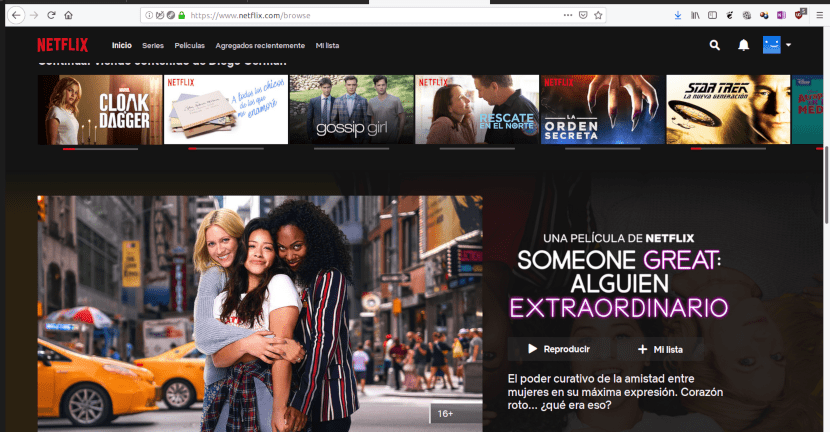
Hayatlarımızı düzenlemek için bir uygulama, aynı zamanda boş zamanlarında da kullanışlıdır
Diyelim ki Netflix seanslarımı hafta için planlamak istiyorum. Prosedür aşağıdaki gibi olacaktır:
- Günlük görev eklemek için Günüm'e tıklayın
- Netflix yazıyorum ve Enter'a basıyorum.
- Yapılandırma seçeneklerine erişmek için Netflix kelimesine tıklayın.
- Haftalık olarak yürütülecek bir aktivite olduğunu belirtmek için Haftalık'a tıklayın.
- Programın her gün hangi listede olduğunu belirtmek için bir not ekliyorum.
- Netflix listesini oluşturmak için Yeni Liste'ye tıklayın.
- Farklı dizi ve filmleri ekliyorum ve her birini göreceğim tarihleri ayarlıyorum.
- Görmeyi bitirdiğimde daireye tıklayarak tamamlandı olarak işaretliyorum.
Ancak daha yüksek bir karmaşıklık seviyesi de belirleyebilir. Haftalık yerine yıllık bir planlama yaptığınızı varsayalım. 30 bölümlük bir dizi için süreç şu şekilde olacaktır:
- Serinin adını eklemek için Görev Ekle'ye tıklayın.
- Planlama seçeneklerine erişmek için serinin adına tıklayın.
- Tekrar sayısını belirtmek için Özel'i seçiyorum. Günleri seçip bölüm sayısını koyuyorum.
- Bölümleri içeren yapılacaklar listesinin adını içeren bir not ekliyorum.
- Dizi için bir liste oluşturuyorum ve her bölüm için göreceğim tarihi işaretleyen bir görev ekliyorum.
Aile aktivitelerini planlamak için bile böyle bir uygulama kullanmak zorunda olanlar zavallılar. Sanırım bu bir örnek, ama kesinlikle dizilerini ve filmlerini ne zaman izleyeceğini planlayan biri olacak.
İş için Google uygulamaları, Keep, Tasks ve Agenda ile yönetiyorum. Web sürümlerine sahip olarak, GNU / Linux kullanan bizler için pratiktirler.
Selamlar.
Yorumun için teşekkürler.
Onları programlamazsam, SpongeBob'u Nickelodeon'a koymaya başlarım ve ona Netflix aboneliğindeki parayı veriyorum.
Kimse sizden herkesin hayatını nasıl idare ettiği konusunda fikrinizi sormadı. Diego gönderiniz için çok teşekkür ederim !!
Okuduğunuz için teşekkürler